如何在 iOS 15 中使用通知摘要
Apple 的新iOS 15引入了一个新的通知摘要,它所做的只是给你一个正在发生的事情的快照——但它非常方便。
有时最简单的想法是最好的。而不是整天ping,ping,ping通知,您可以使用 Focus Mode将它们关闭,或者至少将它们关闭。然后稍后赶上。
稍后,当您确实想知道您错过了什么时,您现在可以浏览一下通知摘要,您会看到所有您需要的。你甚至不需要做任何事情,但是你可以微调你所看到的,以及当你看到它的时候。
默认通知摘要
开箱即用,iOS 15 会给你一个通知摘要,它会每天执行两次。默认为当地时间上午 8 点和下午 6 点。
并且要汇总的通知来自 Mail 和 Facebook 等应用程序。这取决于您安装的内容,也取决于您使用的应用程序。
但是根本不做任何事情,你会在那个时候得到这个摘要。它就像一个常规通知,除了更大之外,它总结了所有相关消息,而不是一次只给你一个。
这些总是 Apple 所描述的非紧急通知,你可能会称之为恼人。如果有人直接向您发送消息或打电话给您,并且确实在等待摘要,它会收到自己的通知。
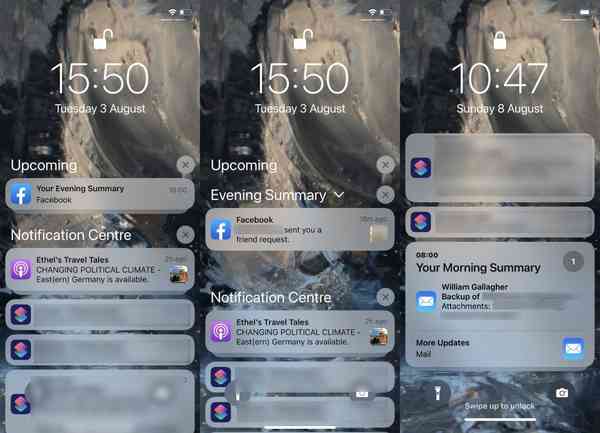
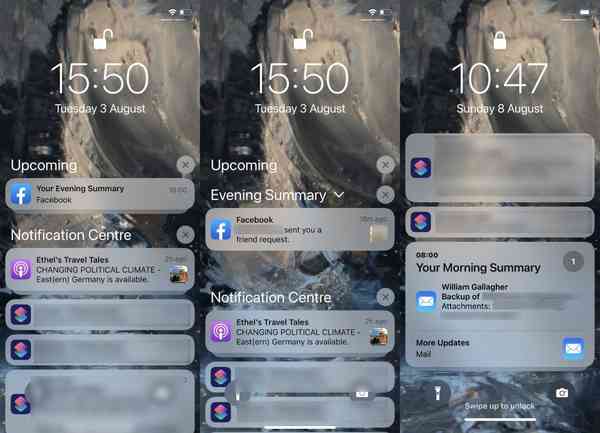
无需您做任何事情,您就可以获得通知的早晚摘要。点击阅读更多
设置何时或是否需要通知摘要
- 打开设置,进入通知
- 选择最顶部的计划摘要
- 根据需要打开或关闭计划摘要
- 如果你想要它,你可以改变第一次总结的时间
- 或者,您可以更改2nd Summary,或
- 改为添加摘要
第二次及以后的汇总时间可以更改或删除。第一个只能更改 – 因为您可以通过关闭整个功能来有效地删除它。
如何更改通知摘要中的通知内容
- 同样,在Settings , Notifications中,点击Scheduled Summary
- 点按摘要中的应用程序
- 选择您想要或不想包含的应用程序
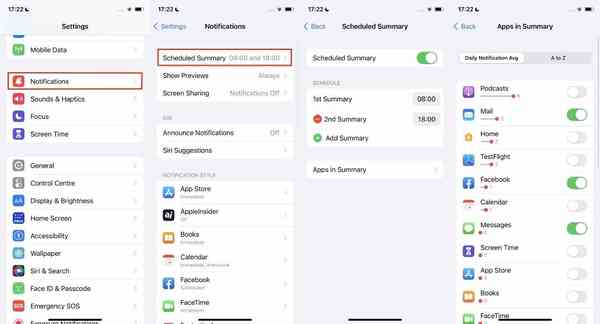
![]()
选择要在通知摘要中查看的应用程序以及何时查看
默认情况下,应用程序列表按平均每天通知您的频率顺序显示给您。该列表中可能会有一些惊喜,很可能有些只是通知您太多,您将它们移至摘要以使其安静下来。
每个应用程序下方都有一条线,沿其长度的某个点有一个红点。该行后面是一个数字,这两个数字向您显示该应用程序通知您的频率。
虽然看起来你可以控制那个红点,你可以拖动它,但你不能。这纯粹是信息,您拥有的唯一控制是应用名称右侧的开/关选项。
大多数默认情况下都是关闭的,但您可以添加任何内容。如果您在此列表中看不到按通知数量排序的应用程序,您可以点击A 到 Z并获得直接按字母顺序排列的列表。
